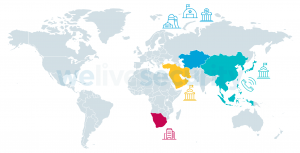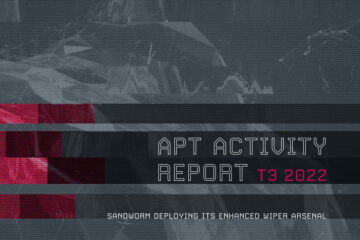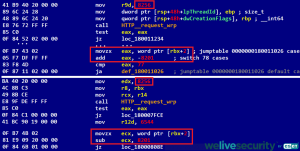Cài đặt quyền riêng tư của LinkedIn cũng áp đảo như bất kỳ cài đặt mạng xã hội nào khác. Có rất nhiều menu, rất nhiều nút để bật, chọn, chấp nhận hoặc từ chối. Để đảm bảo bạn có quyền kiểm soát thông tin của mình, chúng tôi mang đến cho bạn hướng dẫn từng bước về cách tận hưởng LinkedIn một cách an toàn.
Quản lý cài đặt quyền riêng tư của chúng tôi là quá sức. Có rất nhiều menu, rất nhiều nút để bật, chọn, chấp nhận hoặc từ chối - nó chắc chắn mang lại cảm giác kiểm soát thông tin của chúng tôi. Nhưng một khi chúng ta đi sâu, mọi thứ có thể trở nên khá ngạc nhiên đến mức bạn tự hỏi: "Tôi đã chia sẻ thông tin ngay cả khi đã đăng xuất chưa ?!"
Tại đây, bạn có thể tìm thấy hướng dẫn về cách điều chỉnh cài đặt LinkedIn của mình để tận hưởng nền tảng với quyền riêng tư nâng cao.
BƯỚC 1: Đăng nhập & Bảo mật
Trên cả phiên bản dành cho thiết bị di động và máy tính để bàn, bạn có thể tìm thấy cài đặt bảo mật bằng cách nhấp vào ảnh hồ sơ của mình và chọn “Cài đặt”.
1. Đảm bảo rằng tài khoản của bạn được kết nối với điện thoại di động của bạn. Nếu không, hãy kết nối nó ngay bây giờ; nó sẽ đảm bảo bạn có thể dễ dàng đặt lại mật khẩu của mình và cho phép bạn bật xác thực hai bước. Để thực hiện bước này, bạn cần nhớ mật khẩu của mình; nếu bạn không, hãy đặt lại nó ngay bây giờ.
2. Bạn có nhớ mình đã đăng nhập trên những thiết bị nào không? Bạn có thể chọn "Nơi bạn đăng nhập?" để kiểm tra tất cả các phiên hoạt động của bạn. Kết thúc những cái bạn không cần. Nếu có một phiên bạn không nhận ra, hãy thay đổi mật khẩu LinkedIn của bạn.
3. Bây giờ, hãy chuyển đến “Thiết bị ghi nhớ mật khẩu của bạn” và xóa tất cả điện thoại di động và máy tính xách tay mà bạn không nhận dạng được. Điều này đặc biệt hữu ích cho những người đăng nhập vào máy tính công cộng nơi họ có thể đã lưu nhầm mật khẩu của mình. Nếu đúng như vậy, hãy thay đổi mật khẩu của bạn.
4. Một trong những mẹo quan trọng nhất: Đi tới “Xác minh hai bước” và nhấn “Thiết lập”. Đăng nhập vào tài khoản của bạn bây giờ yêu cầu bạn xác nhận đó là bạn và không ai khác đang cố gắng truy cập vào tài khoản của bạn. Chọn cách bạn muốn thực hiện, tốt nhất là chọn “Số điện thoại (SMS)”. Nhấn “Tiếp tục”. Điện thoại của bạn sẽ tự động nhận dạng số được kết nối với tài khoản của bạn. Kích hoạt bước này bằng cách nhập mật khẩu và mã được gửi đến điện thoại của bạn.
5. Chọn “Khóa ứng dụng” để sử dụng xác thực bằng khuôn mặt hoặc dấu vân tay mỗi khi bạn mở ứng dụng LinkedIn trên thiết bị di động của mình. Bạn có thể đặt tần suất bạn muốn ứng dụng thực hiện yêu cầu này.
BƯỚC 2: Hiển thị
1. Chọn “Tùy chọn xem hồ sơ” và chọn tùy chọn bạn cảm thấy phù hợp nhất với nhu cầu của mình. Bước này phụ thuộc vào lý do tại sao bạn sử dụng LinkedIn, cho dù đó là để tìm việc làm hay chỉ để liên hệ với các kết nối công ty của bạn. Tùy chọn này cho biết cách mọi người nhìn thấy bạn khi bạn đã xem hồ sơ của họ.
2. Nhấp vào “Ai có thể xem hoặc tải xuống địa chỉ email của bạn?” Đây là một tính năng quan trọng để tránh lừa đảo và các trò gian lận khác. Chọn "Kết nối cấp độ đầu tiên" để hiển thị nó chỉ với những người bạn biết. Điều này sẽ không ngăn các công ty săn đầu người liên hệ trực tiếp với bạn thông qua tin nhắn trực tiếp. Tại đây, bạn cũng có thể chọn không cho phép các liên hệ tải xuống email của bạn. Tính năng này dường như không phải lúc nào cũng hiển thị trên thiết bị di động, nhưng bạn có thể thực hiện trên phiên bản LinkedIn dành cho máy tính để bàn.
3. Bạn nên hạn chế danh sách kết nối của mình; điều này sẽ làm giảm khả năng bất kỳ kết nối nào của bạn bị lừa đảo. Nhấn “Ai có thể thấy các thành viên bạn theo dõi?” và chọn "Chỉ tôi".
BƯỚC 3: Truyền thông
Một cách tốt để giữ an toàn cho bất kỳ nền tảng mạng xã hội nào là chỉ chấp nhận yêu cầu từ những người bạn đã biết. Nếu bạn muốn những người bên ngoài vòng kết nối với bạn khó kết nối với bạn hơn, hãy nhấn “Lời mời kết nối” và chọn “Chỉ những người xuất hiện trong danh sách liên hệ đã nhập của bạn” hoặc “Chỉ những người biết địa chỉ email của bạn hoặc những người xuất hiện trong danh sách liên hệ đã nhập của bạn. ” Bạn có thể kiểm tra danh sách của mình trên “Mạng của tôi” trong trang chủ, “Quản lý mạng của tôi” và cuối cùng là “Danh bạ”.
BƯỚC 4: Dữ liệu quảng cáo
LinkedIn, giống như nhiều trang web khác, thu thập rất nhiều thông tin về bạn. Điều bạn có thể không biết là khi bạn đăng nhập lần đầu tiên, bạn đồng ý cho LinkedIn thu thập dữ liệu từ tất cả các thiết bị của bạn, ngay cả sau khi bạn đăng xuất. Bạn có thể tắt tùy chọn này bằng cách làm theo menu "Dữ liệu quảng cáo" và sau đó, ngay ở dưới cùng, "Các hành động liên quan đến quảng cáo". Bạn cũng có thể tắt sự đồng ý sử dụng dữ liệu khác là "Nhân khẩu học" hoặc "Danh mục sở thích".
Cách chúng ta sử dụng mạng xã hội ở mỗi người là khác nhau và LinkedIn là một công cụ quan trọng để kết nối với nhà tuyển dụng và đồng nghiệp. Vì lý do này, việc cho phép các công ty truy cập thông tin của bạn có thể có một số lợi thế, giống như việc cho phép quảng cáo được cá nhân hóa và đề xuất công việc có thể nâng cao trải nghiệm của bạn. Tiếp tục xem xét cài đặt của bạn theo nhu cầu của bạn và đừng bao giờ quên: những kẻ lừa đảo luôn theo dõi để lấy cắp càng nhiều thông tin về bạn càng tốt, ngay cả khi bạn nghĩ rằng bạn không có gì phải che giấu.
- blockchain
- thiên tài
- ví tiền điện tử
- trao đổi tiền điện tử
- an ninh mạng
- tội phạm mạng
- An ninh mạng
- bộ phận an ninh quê hương
- ví kỹ thuật số
- tường lửa
- Kaspersky
- phần mềm độc hại
- macfee
- NexBLOC
- plato
- Plato ai
- Thông tin dữ liệu Plato
- Trò chơi Plato
- PlatoDữ liệu
- Platogaming
- truyền thông xã hội
- VPN
- Chúng tôi sống An ninh
- bảo mật website
- zephyrnet